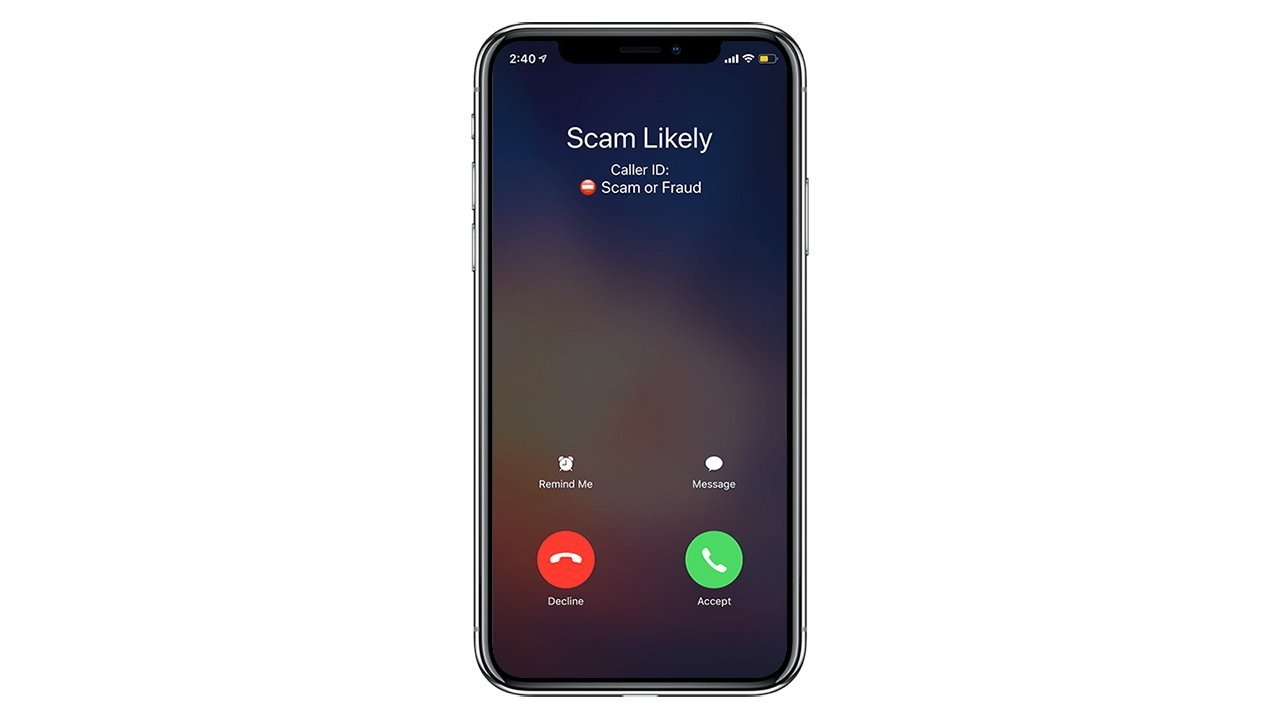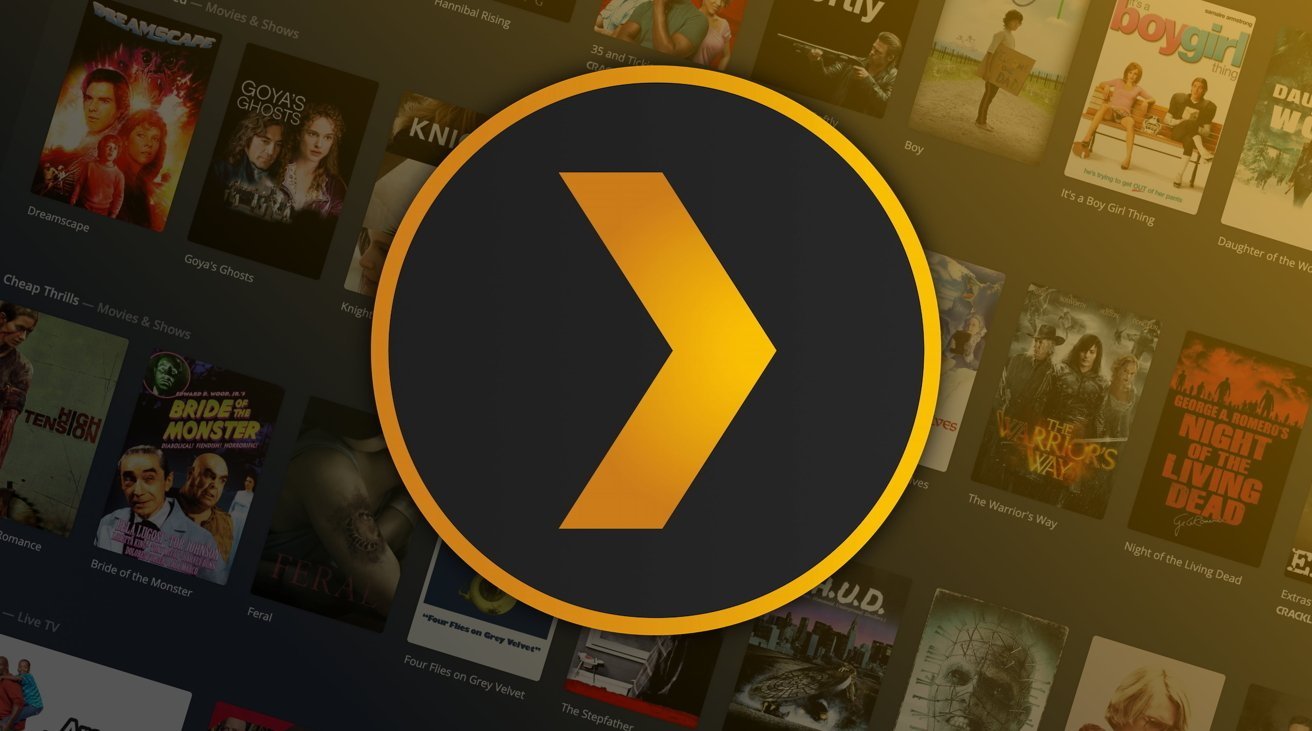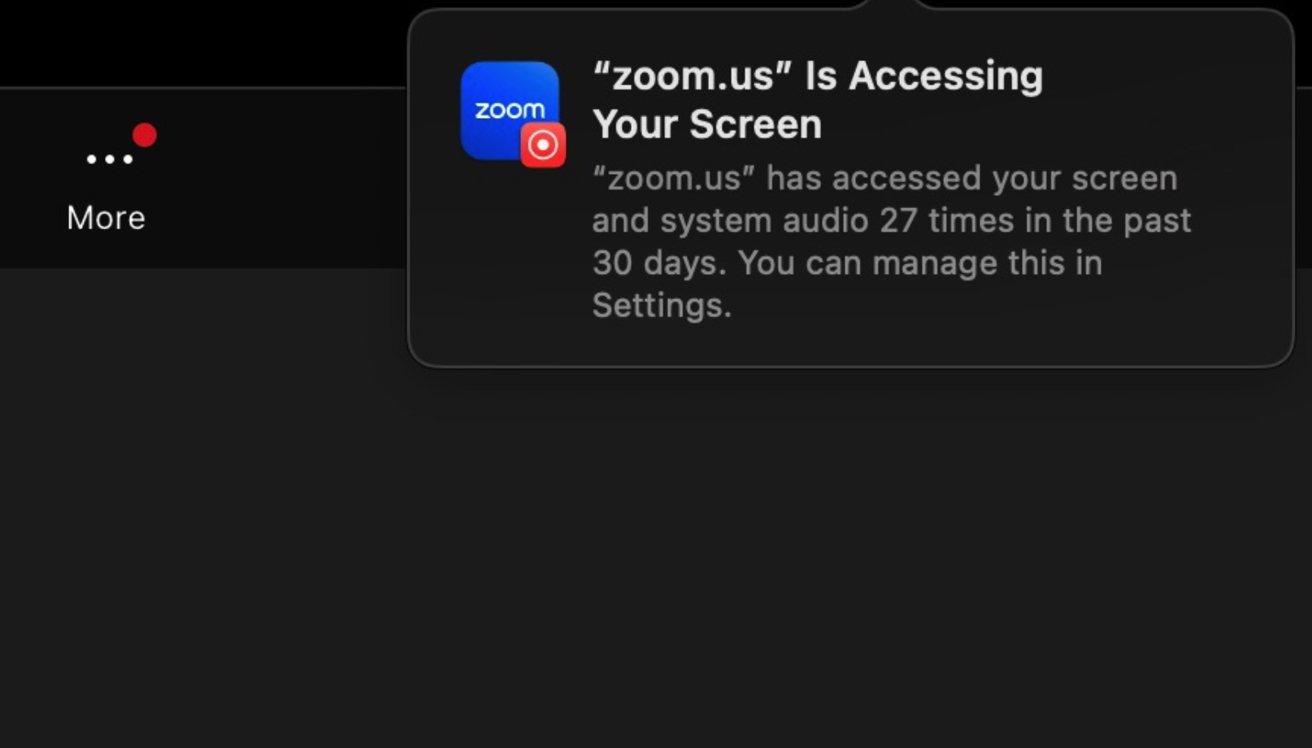聚光燈在將其一些索引和搜索數據存儲在您的啟動磁盤上。這是使用磁盤空間最大程度地減少聚光燈的方法。
聚光燈是Apple的文件索引技術,該技術將文件的數據庫存儲在您的上和他們的內容。當您通過單擊MacOS的菜單欄中的菜單欄中的圖標鍵入Spotlight搜索欄時,此索引可快速有效地查找您要搜索的內容。
隨著時間的流逝,指數的聚光燈會保持在您的Mac上,可以增長到巨大的尺寸 - 數百兆字節或更多。
由於各種原因,您可能需要恢復此磁盤空間,並不時刷新聚光燈索引。有幾種方法可以實現這一目標。
使用系統設置
在macos中系統設置應用,有一個聚光燈左側的側邊欄中的項目。單擊此項目加載一個複選框列表,使您可以設置要點索引的文件類型。
關閉您不希望聚光燈使用的任何文件類型或設置。這將減少總體上的聚光燈數據的大小。
使用MACOS中的系統設置來控制哪些項目聚光燈索引。
如果您單擊搜索隱私...在聚光燈窗格底部的按鈕,您將獲得一張紙,使您可以將整個磁盤量或文件夾排除在索引中。請記住,此表中列出的捲是排除列表,而不是包含列表。將磁盤量或文件夾從查找器拖到紙板,以將它們排除在聚光燈索引之外。
刪除查找器中的聚光索引文件
在/users/〜/library/metadata/corespotlight上,您的啟動磁盤上的聚光燈索引文件和設置實時。特別是,包含索引數據的子文件夾“優先級”和“ nsfileprotectioncompleteconuntelttelfirstserauthentication”可能會變得大。
“ Corespotlight”文件夾中的大多數文件/文件夾很小,可以單獨或刪除。
當您將這些文件/文件夾移至垃圾桶時Finder->空垃圾,您從Mac中刪除了聚光燈指數 - 並可能節省數百兆字節的磁盤空間。請記住,一旦刪除這些文件/文件夾,您將失去所有存儲的聚光燈保存數據,直到MacOS重建索引。
刪除文件後,您可能需要重新啟動Mac。
用戶庫文件夾中的Corespotlight文件夾。
禁用終端中的聚光燈索引
如果您很舒服MacOS的終端應用程序,您可以使用命令行工具完全關閉聚光燈索引mdutil。為此,打開終端應用程序並輸入:
sudo mdutil -i off然後按返回在鍵盤上。如果提示,輸入管理密碼。這關閉了聚光燈索引。
獲取完整的列表mdutil終端中的命令和選項,類型:
man mdutil然後按返回。通過按下來退出人類系統控制-Z或問鍵盤上的鍵。
請注意,當您關閉索引時,如果您將某些內容輸入Spotlight搜索欄,則可能不會從中獲得準確的結果。
重建聚光燈指數
蘋果有一個頁面重建Mac上的聚光燈指數其中詳細說明瞭如何強制MacOS重建Mac上的聚光燈指數。
為此,首先遵循另一個Apple Technote中描述的步驟如果搜索您的Mac會返回意外結果。
完成此操作後,請按照上述步驟操作系統設置應用使用隱私表來重新添加捲和文件夾,您希望搜索聚光燈。
另請參閱頁面Mac上的聚光燈設置。
保持聚光燈數據的順序可以節省您的磁盤空間,並且不需要太多的努力,因此您應該考慮定期維護以使聚光燈盡可能有效地運行。